Affichez les informations de synthèse relatives au VPN sur les routeurs VPN RV016, RV042, RV042G et RV082
Objectif
Un réseau privé virtuel (VPN) est un réseau privé qui est utilisé pour connecter des périphériques de l'utilisateur distant via le réseau public virtuellement afin d'assurer la sécurité. La page Récapitulatif VPN affiche des informations générales sur les tunnels VPN, telles que le nombre de tunnels VPN disponibles, le nombre d'activés et le nombre d'utilisateurs. La page affiche également les informations d'état Gateway to Gateway, Client to Gateway et Group VPN.
Cet article explique les informations fournies dans la page Récapitulatif VPN sur un routeur VPN de la gamme RV0XX.
Périphériques pertinents
•RV016
•RV042
•RV042G
•RV082
Version du logiciel
•v 4.2.2.08
Résumé VPN
Étape 1. Connectez-vous à l'utilitaire de configuration du routeur et sélectionnez VPN > Summary. La page Résumé s'ouvre :

Résumé
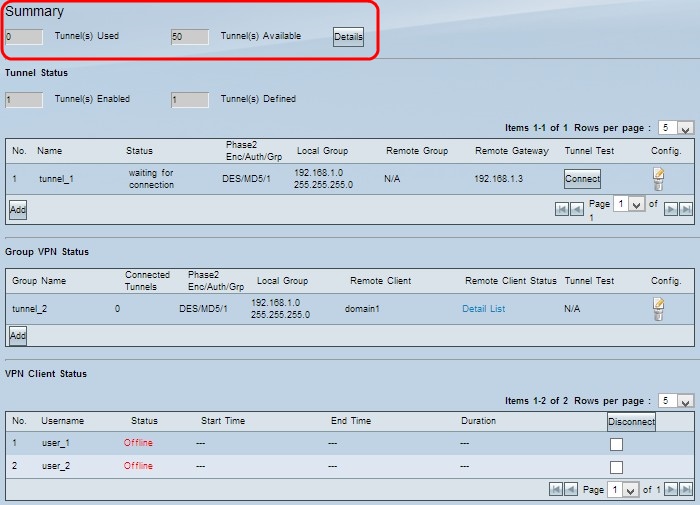
· Tunnel(s) Used : affiche le nombre de tunnels utilisés.
· Tunnel(s) Available : affiche le nombre total de tunnels disponibles pour la connexion VPN.
Étape 1. (Facultatif) Pour afficher plus d'informations sur le tunnel, cliquez sur Détails. Une nouvelle fenêtre apparaît :
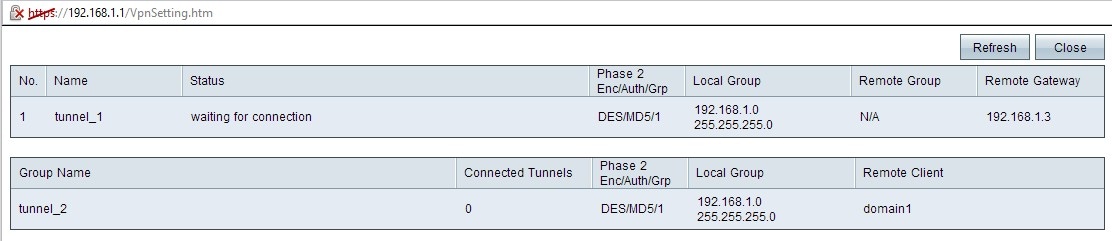
•No. — Numéro de tunnel utilisé pour la connexion VPN.
· Name : nom du tunnel utilisé pour la connexion VPN.
· Status : état actuel de la connexion VPN.
- Connected : le tunnel est actuellement utilisé pour la connexion VPN.
- En attente de connexion : le tunnel est utilisé mais en attente d'un établissement de connexion.
· Phase 2 Enc/Auth/Grp : authentification utilisée pour la connexion VPN.
· Local Group : adresse IP et masque de sous-réseau du groupe local.
· Remote Group : adresse IP et masque de sous-réseau du groupe distant.
· Remote Gateway : adresse IP de la passerelle distante.
Étape 2. (Facultatif) Pour actualiser les données des tunnels, cliquez sur Actualiser.
Étape 3. Cliquez sur Fermer pour fermer la fenêtre.
État du tunnel VPN

· Tunnel(s) Enabled : affiche le nombre de tunnels qui sont activés pour la connexion VPN. Indique le nombre de tunnels correctement configurés pour la connexion VPN.
· Tunnel(s) Defined : affiche le nombre de tunnels définis pour la connexion VPN. Indique le nombre de tunnels disponibles pour la connexion VPN qui inclut les tunnels activés et désactivés
Table de connexion
Affiche les connexions VPN Gateway to Gateway et Client to Gateway (Single).

•No. — Numéro de tunnel utilisé pour la connexion VPN.
· Name : nom du tunnel utilisé pour la connexion VPN.
· Status : état actuel de la connexion VPN.
- Connected : le tunnel est actuellement utilisé pour la connexion VPN.
- En attente de connexion : le tunnel est utilisé mais en attente d'un établissement de connexion.
· Phase 2 Enc/Auth/Grp : authentification utilisée pour la connexion VPN.
· Local Group : adresse IP et masque de sous-réseau du groupe local.
· Remote Group : adresse IP et masque de sous-réseau du groupe distant.
· Remote Gateway : adresse IP de la passerelle distante.
Étape 1. (Facultatif) Si vous n'êtes pas actuellement connecté au tunnel, cliquez sur Connect pour vous connecter au tunnel VPN.
Étape 2. (Facultatif) Si vous êtes actuellement connecté au tunnel VPN, cliquez sur Disconnect pour interrompre la connexion.
Étape 3. (Facultatif) Pour ajouter une nouvelle passerelle à Gateway ou un client à Gateway VPN, cliquez sur Add.
Étape 4. (Facultatif) Pour modifier les informations du VPN installé, cliquez sur Modifier dans la colonne de configuration.
Étape 5. (Facultatif) Pour supprimer le VPN, cliquez sur Supprimer.
Note: Pour en savoir plus sur l'ajout d'un VPN de passerelle à passerelle, reportez-vous à l'article Configuration de VPN de passerelle à passerelle sur les routeurs VPN RV016, RV042, RV042G et RV082. Si vous voulez en savoir plus sur l'ajout de Client à VPN de passerelle, reportez-vous à l'article Configurer un tunnel d'accès à distance (Client à passerelle) pour les clients VPN sur les routeurs VPN RV016, RV042, RV042G et RV082.
Table de connexion VPN de groupe
La table de connexion VPN de groupe affiche des informations générales sur le VPN de groupe client à passerelle.

· Group Name : nom de groupe utilisé pour la connexion VPN.
Tunnels · connectés : nombre d'utilisateurs connectés au tunnel VPN.
· Phase 2 Enc/Auth/Grp : authentification utilisée pour la connexion VPN.
· Local Group : adresse IP et masque de sous-réseau du groupe local.
· Remote Client : nom de domaine du client distant.
· Remote Client Status : informations détaillées du groupe VPN, de l'adresse IP et du temps de connexion en secondes pour la connexion VPN.
· Tunnel Test : état du tunnel, que le tunnel VPN soit utilisé ou non pour la connexion VPN.
Étape 1. (Facultatif) Si vous n'êtes pas actuellement connecté au tunnel, cliquez sur Connect pour vous connecter au tunnel VPN.
Étape 2. (Facultatif) Si vous êtes actuellement connecté au tunnel VPN, cliquez sur Disconnect pour interrompre la connexion.
Étape 3. (Facultatif) Pour ajouter un nouveau VPN de groupe, cliquez sur Ajouter.
Étape 4. (Facultatif) Pour modifier les informations du VPN installé, cliquez sur Modifier.
Étape 5. (Facultatif) Pour supprimer le VPN, cliquez sur Supprimer.
État des clients VPN
Le tableau VPN Client Status affiche des informations détaillées sur le client VPN.
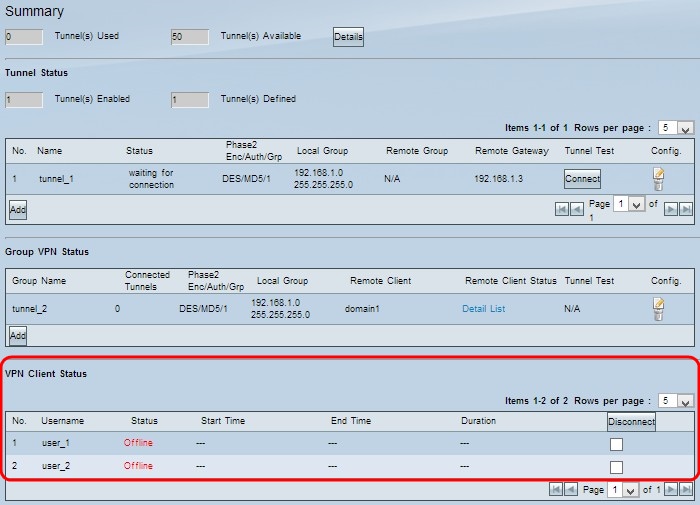
•No. — Numéro d'identification du client VPN.
· Username : nom unique utilisé pour identifier l'utilisateur VPN.
· Status : état actuel de la connexion VPN pour le client.
- Hors connexion : le tunnel n'est pas utilisé.
- Connected : le tunnel est actuellement utilisé pour la connexion VPN.
- En attente de connexion : le tunnel est utilisé mais en attente d'un établissement de connexion.
· Start Time : heure de début à laquelle le client VPN a établi la connexion VPN.
· End Time : heure de fin à laquelle le client VPN arrête la connexion VPN.
Durée · : durée active de la connexion VPN.
Étape 1. (Facultatif) Si vous voulez interrompre la connexion, cochez la case sous Déconnecter pour spécifier la connexion spécifique, puis cliquez sur Déconnecter.
 Commentaires
Commentaires